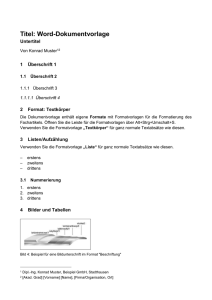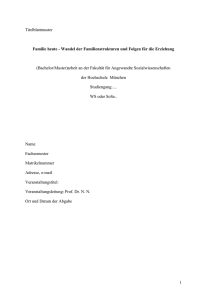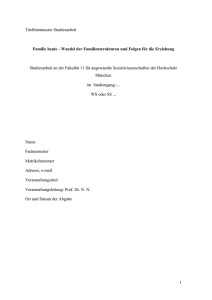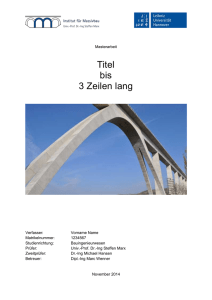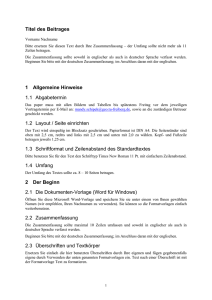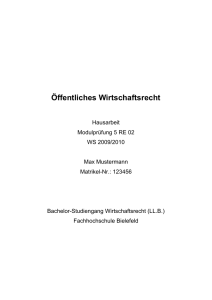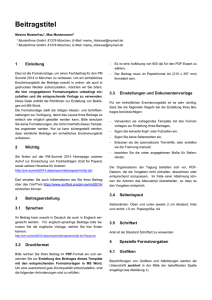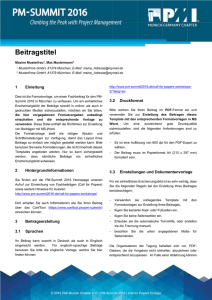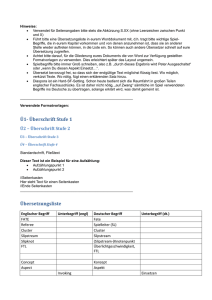Indizieren und Formatieren
Werbung
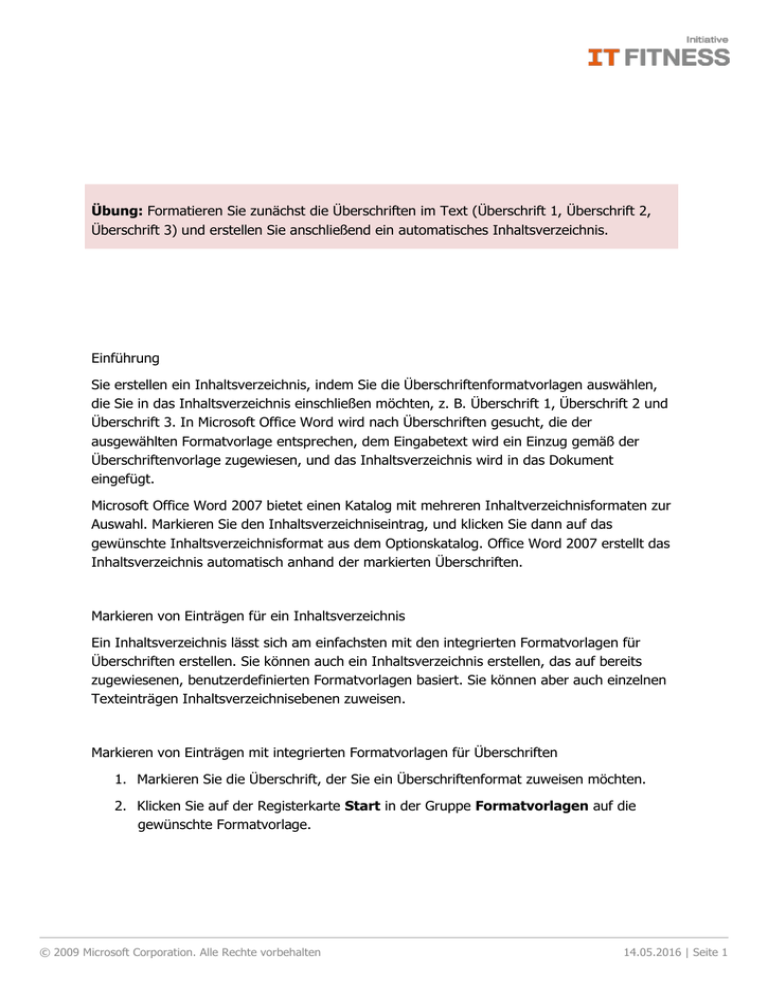
Übung: Formatieren Sie zunächst die Überschriften im Text (Überschrift 1, Überschrift 2, Überschrift 3) und erstellen Sie anschließend ein automatisches Inhaltsverzeichnis. Einführung Sie erstellen ein Inhaltsverzeichnis, indem Sie die Überschriftenformatvorlagen auswählen, die Sie in das Inhaltsverzeichnis einschließen möchten, z. B. Überschrift 1, Überschrift 2 und Überschrift 3. In Microsoft Office Word wird nach Überschriften gesucht, die der ausgewählten Formatvorlage entsprechen, dem Eingabetext wird ein Einzug gemäß der Überschriftenvorlage zugewiesen, und das Inhaltsverzeichnis wird in das Dokument eingefügt. Microsoft Office Word 2007 bietet einen Katalog mit mehreren Inhaltverzeichnisformaten zur Auswahl. Markieren Sie den Inhaltsverzeichniseintrag, und klicken Sie dann auf das gewünschte Inhaltsverzeichnisformat aus dem Optionskatalog. Office Word 2007 erstellt das Inhaltsverzeichnis automatisch anhand der markierten Überschriften. Markieren von Einträgen für ein Inhaltsverzeichnis Ein Inhaltsverzeichnis lässt sich am einfachsten mit den integrierten Formatvorlagen für Überschriften erstellen. Sie können auch ein Inhaltsverzeichnis erstellen, das auf bereits zugewiesenen, benutzerdefinierten Formatvorlagen basiert. Sie können aber auch einzelnen Texteinträgen Inhaltsverzeichnisebenen zuweisen. Markieren von Einträgen mit integrierten Formatvorlagen für Überschriften 1. Markieren Sie die Überschrift, der Sie ein Überschriftenformat zuweisen möchten. 2. Klicken Sie auf der Registerkarte Start in der Gruppe Formatvorlagen auf die gewünschte Formatvorlage. © 2009 Microsoft Corporation. Alle Rechte vorbehalten 14.05.2016 | Seite 1 Wenn Sie beispielsweise Text markiert haben, den Sie als Hauptüberschrift formatieren möchten, klicken Sie im Schnellformatvorlagen-Katalog auf die Formatvorlage Überschrift°1. Hinweise: Wenn die gewünschte Formatvorlage nicht angezeigt wird, klicken Sie auf den Pfeil, um den Schnellformatvorlagen-Katalog zu erweitern. Wenn die gewünschte Formatvorlage im Schnellformatvorlagen-Katalog nicht angezeigt wird, drücken Sie STRG+UMSCHALT+S, um den Aufgabenbereich Formatvorlagen übernehmen zu öffnen. Klicken Sie unter Formatvorlage auf die gewünschte Formatvorlage. Markieren einzelner Texteinträge Wenn Sie möchten, dass in das Inhaltsverzeichnis Text eingeschlossen wird, der nicht als Überschrift formatiert ist, können Sie folgendermaßen vorgehen, um einzelne Texteinträge zu markieren. 1. Markieren Sie die Textstelle, die im Inhaltsverzeichnis angezeigt soll. 2. Klicken Sie auf der Registerkarte Verweise in der Gruppe Notizen anzeigen auf Text hinzufügen. 3. Klicken Sie auf die Ebene, der Ihre Auswahl angehören soll, z. B. Ebene 1 zum Anzeigen auf der Hauptebene des Inhaltsverzeichnisses. 4. Wiederholen Sie die Schritte 1 bis 3, bis Sie alle Textstellen gekennzeichnet haben, die im Inhaltsverzeichnis angezeigt werden sollen. © 2009 Microsoft Corporation. Alle Rechte vorbehalten 14.05.2016 | Seite 2 Erstellen eines Inhaltsverzeichnisses Nachdem Sie die Einträge für das Inhaltsverzeichnis markiert haben, können Sie das Inhaltsverzeichnis erstellen. Erstellen eines Inhaltsverzeichnisses mit integrierten Formatvorlagen für Überschriften Gehen Sie folgendermaßen vor, wenn Sie ein Dokument mit Formatvorlagen für Überschriften erstellt haben. 1. Klicken Sie auf die Stelle, an der das Inhaltsverzeichnis eingefügt werden soll. Dies erfolgt in der Regel am Anfang des Dokuments. 2. Klicken Sie auf der Registerkarte Verweise in der Gruppe Inhaltsverzeichnis auf Inhaltsverzeichnis, und klicken Sie dann auf die gewünschte Formatvorlage für das Inhaltsverzeichnis. Hinweis: Wenn Sie auf Inhaltsverzeichnis einfügen klicken, um das Dialogfeld Inhaltsverzeichnis zu öffnen, werden weitere Optionen angezeigt. Erstellen eines Inhaltsverzeichnisses mit bereits zugewiesenen, benutzerdefinierten Formatvorlagen Gehen Sie folgendermaßen vor, wenn Sie den Überschriften im Dokument bereits benutzerdefinierte Formatvorlagen zugewiesen haben. Sie können die Formateinstellungen auswählen, die Word bei der Erstellung des Inhaltsverzeichnisses verwenden soll. 1. Klicken Sie auf die Stelle, an der Sie das Inhaltsverzeichnis einfügen möchten. 2. Klicken Sie auf der Registerkarte Verweise in der Gruppe Inhaltsverzeichnis auf Inhaltsverzeichnis, und klicken Sie dann auf Inhaltsverzeichnis einfügen. 3. Klicken Sie auf Optionen. 4. Wählen Sie unter Verfügbare Formatvorlagen die Formatvorlage aus, die Sie den Überschriften im Dokument zugewiesen haben. 5. Geben Sie unter Inhaltsverzeichnisebene neben dem Formatvorlagennamen eine Zahl zwischen 1 und 9 ein, um die Ebene anzugeben, die die Formatvorlage für © 2009 Microsoft Corporation. Alle Rechte vorbehalten 14.05.2016 | Seite 3 Überschriften erhalten soll. Hinweis: Wenn Sie ausschließlich benutzerdefinierte Formatvorlagen verwenden möchten, löschen Sie die Nummern für die Ebenen des Inhaltsverzeichnisses bei den integrierten Formatvorlagen, wie z. B. Überschrift 1. 6. Wiederholen Sie die Schritte 4 und 5 für alle Formatvorlagen für Überschriften, die in das Inhaltsverzeichnis eingeschlossen werden sollen. 7. Klicken Sie auf OK. 8. Wählen Sie ein Inhaltsverzeichnis aus, das zum Dokumenttyp passt: Gedrucktes Dokument Wenn Sie ein Dokument erstellen, das der Leser gedruckt vorliegen haben wird, erstellen Sie ein Inhaltsverzeichnis, bei dem jeder Eintrag sowohl die Überschrift als auch die Seite angibt, auf der die Überschrift steht. Der Leser kann bis zur gewünschten Seite blättern. Onlinedokument Bei einem Dokument, das online in Word gelesen wird, können Sie die Einträge im Inhaltsverzeichnis als Hyperlinks formatieren, sodass der Leser zu einer Überschrift wechseln kann, indem er auf den entsprechenden Eintrag im Inhaltsverzeichnis klickt. 9. Klicken Sie im Feld Formate auf eine Option, um eines der vorgegebenen Formate zu verwenden. 10. Wählen Sie eine oder mehrere andere Optionen für das Inhaltsverzeichnis aus. Aktualisieren des Inhaltsverzeichnisses Wenn Sie Überschriften oder andere Inhaltsverzeichniseinträge im Dokument hinzugefügt oder entfernt haben, können Sie das Inhaltsverzeichnis schnell aktualisieren. 1. Klicken Sie auf der Registerkarte Verweise in der Gruppe Inhaltsverzeichnis auf Tabelle aktualisieren. 2. Klicken Sie auf Nur Seitenzahlen aktualisieren oder auf Gesamtes Verzeichnis aktualisieren. © 2009 Microsoft Corporation. Alle Rechte vorbehalten 14.05.2016 | Seite 4 Löschen eines Inhaltsverzeichnisses 1. Klicken Sie auf der Registerkarte Verweise in der Gruppe Inhaltsverzeichnis auf Inhaltsverzeichnis. 2. Klicken Sie auf Inhaltsverzeichnis entfernen © 2009 Microsoft Corporation. Alle Rechte vorbehalten 14.05.2016 | Seite 5
![Übung [docx | 44 KB] - Fit für den Aufschwung](http://s1.studylibde.com/store/data/002295348_1-4677df08811cab1d040b08ab703810ad-300x300.png)
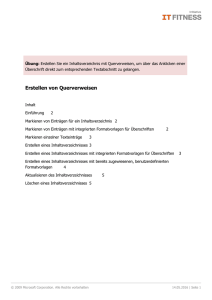
![Übung [docx | 51 KB] - Fit für den Aufschwung](http://s1.studylibde.com/store/data/002295244_1-706acc1d7826b98a4155a51f0e6d9a65-300x300.png)